Apa tujuannya? Tujuannya agar, arsip blog yang kita buat dalam bentuk Hirarkie, dan pengaturan postingannya per posting, pasti akan memuat judul postingan yang banyak, jika kita memang me-mosting banyak. Akibatnya, tampilan blog kita menjadi proporsional. Karena judulnya yg makin kebawah. Jika ini menggangu, jalan yang terbaik adalah dengan memasang fungsi scroll di gadget tersebut.
Bagaimana caranya? Mudah, tinggal ikuti langkah-langkah dibawah ini saja :
1. Masuk ke Dashboard Blogger
2. Klik Desain, Klik Edit HTML, Jangan Lupa Centang Expand Widget
3. Jika sobat menamai Blog Archive dengan nama "Arsip Blog Ini" (misalnya), maka Tekan CRTL + F, Lalu cari kata "Arsip Blog Ini"
4. Jika sudah ketemu kode CSS nya seperti ini :
<b:widget id='BlogArchive2' locked='false' title='Arsip Blog Ini' type='BlogArchive'>
5. Nah, tinggal sobat Sisipkan Kode
<div style='overflow:auto; width:ancho; height:250px;'>
Dan :
</div>
6. Sehingga bentuk Kode Fungsi Scroll Pada Archive Blog sobat menjadi seperti ini :
<b:widget id='BlogArchive2' locked='false' title='Arsip Blog Ini' type='BlogArchive'>
<b:includable id='main'>
<b:if cond='data:title'>
<h2><data:title/></h2>
</b:if>
<div class='widget-content'>
<div style='overflow:auto; width:ancho; height:250px;'><div id='ArchiveList'>
<div expr:id='data:widget.instanceId + "_ArchiveList"'>
<b:if cond='data:style == "HIERARCHY"'>
<b:include data='data' name='interval'/>
</b:if>
<b:if cond='data:style == "FLAT"'>
<b:include data='data' name='flat'/>
</b:if>
<b:if cond='data:style == "MENU"'>
<b:include data='data' name='menu'/>
</b:if>
</div>
</div></div><b:include name='quickedit'/>
Catatan : Warna Biru adalah Kode yang disisipkan tadi. Angka : height:250px;'> adalah tinggi dari Scroll Blog Archive Sobat.
Demikian Trik Membuat Fungsi Scroll ini, semoga membantu dan bermanfaat. Terima kasih.


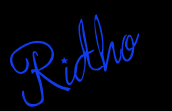


 ...
...


